디비버 설치 및 환경설정
1. 다운로드
Download | DBeaver Community
Download DBeaver Community 23.2.2 Released on October 9th 2023 (Milestones). It is free and open source (license). Also you can get it from the GitHub mirror. DBeaver PRO 23.2 Released on September 12th, 2023 PRO version website: dbeaver.com Trial version
dbeaver.io

다운로드할 파일 선택
윈도우이므로 Windows (installer)를 다운받았다.



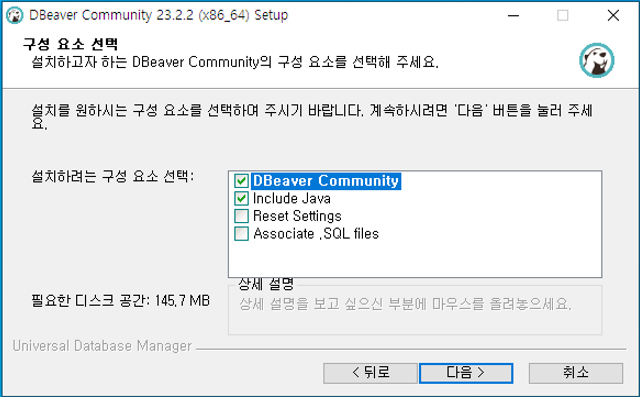

설치할 경로 선택


다운로드 완료!
2. 데이터베이스 연결

위에 플러스 버튼 누르기

연결할 데이터베이스 선택

Server Host, Database, username, Password 입력하기
Server Host 에는 IP 주소, Database는 설정할 데이터베이스 이름 입력해 주면
데이터베이스도 연동 완료!
3. 환경설정

아래 3가지 환경설정은 모두
:윈도우 → 설정 → 환경설정 창에서 진행한다.
(1) 테마변경
User Interface → 모양 → 색상 및 글꼴 → Dark 테마

(2) 글씨 크기 변경
User Interface → 모양 → 색상 및 글꼴

Dbeaver Fonts → Monospace font : 편집 → 글씨크기 변경
(3) 대문자 설정
편집기 → SQL 편집기 → SQL 자동완성
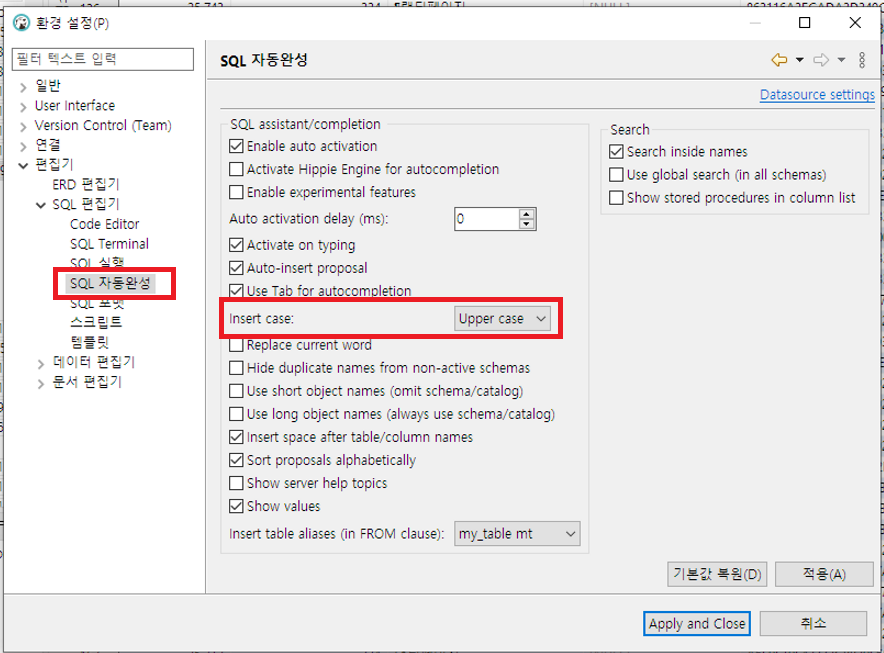
Insert case: Upper case로 변경
(4) 세션 별 색깔 변경 (로컬, 서버)

세션별로 색깔을 지정해서 구분이 바로 가능한 기능이다.
데이터 혼동X

해당 세션에서 우클릭
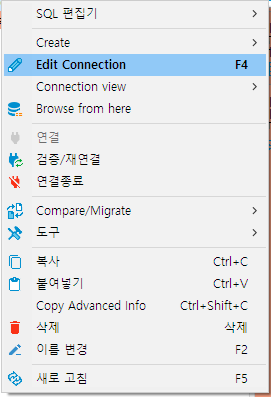
Edit Connection 선택

General - Connection Name 및 Connection type 설정해주기
실제 DB는 주의(!) 하기 위해
빨간색으로 지정해주었다.
'CODING > 🔧Tools' 카테고리의 다른 글
| [RD Client]모바일에서 윈도우 원격 데스크톱 접속하기 (0) | 2024.01.15 |
|---|---|
| [DBeaver] DB 백업 및 복구하기 ( DUMP & RESTORE ) (2) | 2023.11.02 |
| [VSCode] 웹 개발 필수 확장팩 리스트 10개 (0) | 2023.10.18 |
| [Eclipse] 이클립스 인코딩 설정하기 (0) | 2023.08.15 |
| [SVN] SVN설치 및 사용 방법 총 정리 (0) | 2023.08.11 |